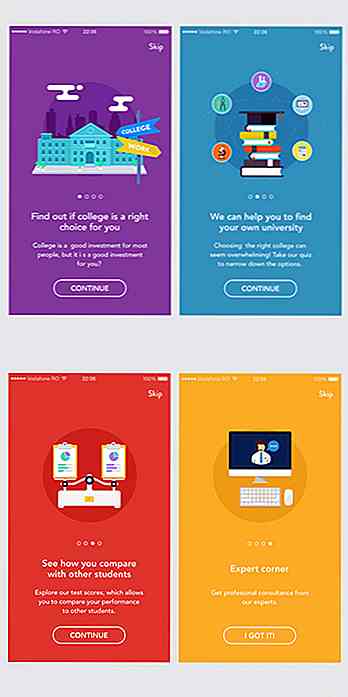it.hideout-lastation.com
it.hideout-lastation.com
Ricerca avanzata di Gmail - Guida definitiva
Uno dei motivi principali per cui la maggior parte di noi ama Gmail è la sua generosa offerta in termini di spazio di archiviazione. Con più di 7 GB (e conteggio) di spazio di archiviazione gratuito per la posta, non c'è davvero bisogno di cancellare le e-mail e mantenere comunque una distanza molto lontana dal farlo esplodere.
Non eliminare le email ci porta al prossimo potenziale problema: posta in arrivo disordinata e non ordinata. La buona notizia è che Gmail ha una soluzione semplice. In breve, non solo puoi tenere tutte le e-mail, ma possono anche essere organizzate, ordinate e recuperate facilmente, tutto con l'uso di etichette.
Oggi parleremo di cercare e recuperare i tuoi messaggi. La semplice funzione " Cerca posta " accanto al logo Gmail fa più di quanto immaginassimo. In questo post, ti presenteremo gli utili operatori di ricerca di Gmail e alcuni esempi su come puoi cercare praticamente qualsiasi tipo di posta tramite il campo di testo di ricerca.
Elenco completo dopo il salto.
operatori
Ecco un elenco di operatori Gmail che puoi sfruttare quando esegui una ricerca tramite la casella di ricerca di Gmail. Vengono forniti anche esempi di utilizzo.
"" (citazioni):
Formato: "keyword" Esempio: "meeting agenda" (Restituisce solo e-mail con la parola chiave esatta citata).
soggetto:
Formato: subject:keyword Esempio: subject:Google Alert (restituisce email con parole chiave nei titoli).
a partire dal:
Formato: from: from:hongkiat (email di ritorno ricevute da un utente specifico, ma non dall'indirizzo email).
Formato: from: from:[email protected] (email di ritorno ricevute da uno specifico indirizzo email).
a:
Formato: to: to:hongkiat (email di ritorno inviate a un utente specifico, ma non all'indirizzo email).
Formato: to: to:[email protected] (email di ritorno inviate a uno specifico indirizzo email).
in:
Formato: in: Esempio: in:trash (Restituisce le e-mail memorizzate in una posizione specifica. Se stai cercando e-mail che non hai idea di dove sia, usa in:anywhere .)
è:
Formato: is: is:unread (Restituisce e-mail con uno stato specifico Ad esempio, Speciali, da leggere, leggere e-mail o anche i registri di chat di Gtalk.)
cc: & bcc:
Formato: cc: cc: cc:hongkiat o cc:[email protected] (Invio email carbone copiato a un utente o indirizzo email specifico.)
Formato: bcc: cc: bcc:hongkiat o cc:[email protected] (email di ritorno cieco copiate su un utente o indirizzo email specifico).
Prima dopo:
Formato: before: before:2010/07/01 (email di ritorno prima di una data specifica).
Formato: after: before: after:2010/06/01 before:2010/07/01 ( after:2010/06/01 before:2010/07/01 ritorno dopo il raggio di consegna o dopo una data specifica).
etichetta:
Formato: label: Esempio: label:Comments (restituire e-mail con un'etichetta specifica).
nome del file:
Formato: filename: filename:presentation.pdf (email di ritorno con il nome file esatto allegato).
Formato: filename: filename:pdf (email di ritorno con lo stesso tipo di file allegato).
has: attachment
Formato: has:attachment Esempio: from:hongkiat has:attachment (Una ricerca più generale di e-mail con allegati. Restituisci e-mail con allegati, indipendentemente dal tipo e dal formato del file).
Combinare operatori
Ecco alcuni operatori che ti consentono di ottenere risultati più specifici e accurati.
"-"
Formato: operator:value -operator:value Esempio: has:attachment -filename:zip (Restituisce e-mail con allegati, filtrando quelli con allegati .zip.)
"O"
Formato: operator:value OR operator:value Esempio: from:[email protected] OR from:[email protected] (email di ritorno ricevute da uno o più utenti.)
"E"
Formato: operator:value AND operator:value Esempio: from:[email protected] AND has:attachment (Restituisce solo le e-mail ricevute da un'e-mail specifica con allegato).
10 (altro) Esempi di ricerca avanzata:
La possibilità di manipolare questi operatori è abbastanza illimitata. Ecco alcune delle combinazioni di query di ricerca utilizzate frequentemente o utili.
- Esempio:
in:inbox label:facebook is:unread(Cerca tutte le e-mail non lette etichettate su facebook all'interno della posta in arrivo). - Esempio:
in:anywhere from:peter(Cerca tutte le email indipendentemente da dove sono memorizzate (spam, posta in arrivo, cestino) ricevute da chiunque abbia il nome Peter.) - Esempio:
is:unread after:2010/06/01 before:2010/07/01(Cerca tutti i messaggi non letti per il mese di giugno.) - Esempio:
from: [email protected] has:attachment(Restituisce tutte le e-mail con allegati inviati da [email protected]) - Esempio:
in:inbox "meeting"(Cerca in arrivo per qualsiasi e-mail con la parola chiave "riunione" in esso.) - Esempio:
from:[email protected] has:attachment filename:zip(Restituisce solo e-mail ricevute da [email protected] con allegati .zip.) - Esempio:
"facebook" -from:@facebookmail.com(invia tutte le email con la parola chiave "facebook", escluse quelle inviate da facebook.com) - Esempio:
to:peter OR cc:peter(Restituisce tutte le e-mail inviate a o copiate copiate a Peter.) - Esempio:
label:google OR from:@google.com(restituisci tutte le email ricevute da google.com o etichettate "google".) - Esempio:
"meeting" is:chat(Restituisce tutti i file di log della chat con la parola chiave "meeting" in esso.)

Disegni mozzafiato che si animano davanti ai tuoi occhi
La buona arte può evocare una vasta gamma di emozioni, ma la grande arte fa qualcosa di più. Ramon Bruin, che proviene dai Paesi Bassi, è un artista di grande talento che crea illusioni ottiche su carta . Ha persino un nome per questo, "Illusionismo ottico". È una combinazione di disegno, fotografia e l'angolo destro della fotocamera che riesce a dargli l'effetto che desidera.I s
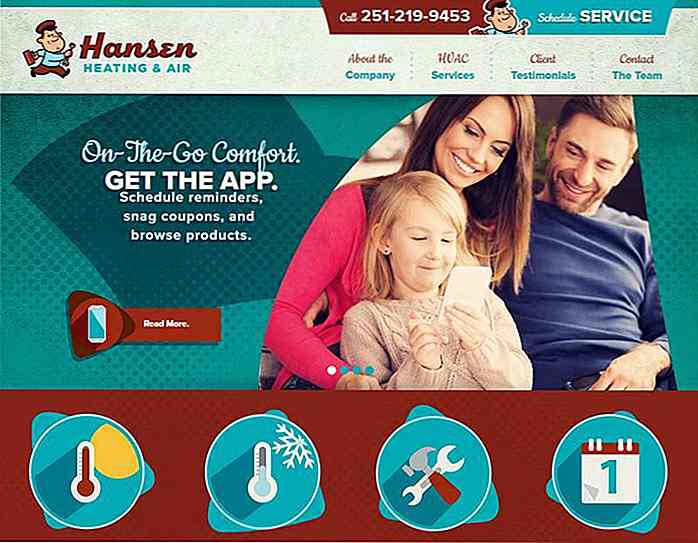
Uno sguardo in: Small Web Design per le industrie di servizi
Le piccole imprese sono i motori delle economie locali, tutte con una propria base di clienti e obiettivi unici. La progettazione di siti Web per loro richiede strategie specifiche .Oggigiorno la maggior parte delle piccole imprese operano nei settori dei servizi, o con altre parole nel settore terziario dell'economia, come ristoranti, idraulici, terapisti di bellezza, avvocati e altri, ma costituiscono anche la maggioranza dei clienti per i web desiners freelance